- MusicBee Tutorial #1 MusicBee installieren und einrichten
- MusicBee Tutorial #2 Layout einstellen
- MusicBee Tutorial #3 Audio CDs rippen
- MusicBee Tutorial #4 MP3s richtig taggen
- MusicBee Tutorial #5 Playlisten erstellen und verwalten
- MusicBee Tutorial #6 Smartphone und USB-Stick Synchronisation
- MusicBee Tutorial #7 Im heimischen Netzwerk
- MusicBee Tutorial #8 Ausgesuchte Plugins und Addons
- MusicBee Tutorial #9 MB Bibliothek unterteilen
Schön das Ihr auch beim 5.ten Teil des kleinen MusicBee Tutorial mitlest. Heute soll es um die Playlisten, oder wie MusicBee sie nennt – Wiedergabelisten gehen. Ich muss hier leider vorab zugeben das ich selbst kein sonderlicher Playlisten-Freak bin, sondern eher der Album-Hörer. Aber das hindert mich ja nicht daran Euch ein paar grundlegende Dinge von den MusicBee Möglichkeiten was Playlists angeht näherzubringen.
Im Grunde unterscheidet MusicBee zwischen zwei unterschiedlichen Arten von Play/Wiedergabelisten, den Auto-Wiedergabelisten und den Manuellen Playlisten.
-
Auto-Wiedergabelisten
Wenn Ihr in MusicBee die ganz linke Seitenleiste eingeschaltet habt, könnt ihr sie direkt sehen, die 4 automatischen Wiedergabelisten die MusicBee schon bereitstellt ohne das Ihr irgendetwas getan hättet.
Ich denke diese vier sind selbsterkärend und damit habt Ihr schon mal ordentlch was zu Hören, aber nach dem dem gleichen Prinzip könnt ihr natürlich weitere, viel geilere Auto-Playlisten anlegen. Vorraussetzung ist allerdings immer das Eure MP3 Tags sauber und möglichst vollständig getaggt sind. Geht also mit einem RechtsKlick auf „Wiedergabelisten“ -> Neu -> Neue Auto-Wiedergabeliste. Gebt dem neuen Baby einen griffigen Namen, drückt OK und gebt nun Eure Kriterien für die Liste ein.
Ihr seht schon, ab hier sind Eurer wilden Playlist-Phantasien eigentlich keine Grenzen mehr gesetzt, es sei denn durch falsches oder nicht vollständiges Taggen wirft die erzeugte Playlist nicht die gewünschten Resultate aus. Aber wir steppen mal kurz durch die 11 Punkte damit Ihr im Zweifel wisst was sich dahinter verbirgt.
- Bibliothek ist im Normalfall Eure Musik-Bibliothek. Wenn Ihr die Bibliothek wie ich in verschiedene Bereiche (z.B Musik und Hörbücher etc. getrennt habt) wählt per Dropdown einfach den relevanten Teil Euerer Bibliothek.
- Ihr könnt hier auch eine bereits existierende Wiedergabeliste als Quelle Eurer neuen Playlist machen.
- Hier könnt Ihr direkt einen oder mehrere Ordner Eures Musikverzeichnisses anwählen.
- Definiert wie die Regeln unterhalb angewendet werden sollen. Standard sollte auf „Jeder“ stehen, nur so arbeitet MB ALLE nachfolgenden Regeln ab.
- Tagging Regel 1
- Tagging Regel 2 – beliebig per Klick auf + erweiterbar
- Falls Dubletten entstehen, kann MB sie automatisch herausfiltern.
- Falls nur eine bestimmte Anzahl an Tracks gewünscht ist lässt es sich hier begrenzen. Ausgewählt nach „Höchster Bewertung“ gibt den Tracks Vorrang, die höher bewertet wurden.
- In welcher Reihenfolge sollen die erzeugten Tracks angezeigt werden.
- Sollen die Tracks gruppiert werden? Eine Gruppierung nach „Album“ würde die Tracks eines Albums zusammenfassen.
- Automatisch statische Kopie exportieren macht folgendes. Es erzeugt eine „*.m3u“ Playlist im Ordner „Exported Playlists“ innerhalb Eurer MusicBee Bibliothek. Ihr könnt aber jederzeit auch per Rechtsklick auf die Wiedergabeliste -> Wiedergabeliste exportieren, eine „*.m3u“ Playlist erzeugen und in ein Verzeichniss Eurer Wahl speichern. Wir kommen darauf zurück wenn es um die Smartphone oder MP3 Stick Synchronisation geht!
Ihr seht, alles geht – nichts muss. Aber wenn Euer MP3 Tagging zum Beispiel auch Stimmungen, Anlass und Tempo oder BPM (Beats per minute) sauber unterscheidet kann man mit den Auto-Playlisten schon eine ganze Menge machen und hören.
-
Manuelle Wiedergabelisten
Nun, wenn Ihr alles manuell machen möchtet, auch kein Problem. Erstellt einfach eine neue Play/Wiedergabeliste per Rechtsklick im linken Baum oder über Datei ->Wiedergabelisten ->Neue Wiedergabeliste. Nun per (rechts) klickt Ihr einfach auf jeden beliebigen Track der Euch unterkommt (Aktuelle Wiedergabe, Bibliothek etc.) und fügt Ihn der bestehenden Playlist über den Eintrag „Zur Wiedergabeliste hinzufügen“ und Anwahl der korrekten Playliste hinzu. Ihr seht schon, auf diese Art lassen sich Tracks nur einer manuellen Wiedergabeliste hinzufügen. Ihr könnt hier nicht manuell Tracks zu einer Auto-Playlist hinzufügen, was auch sinnig ist! Also das manuelle Hinzufügen zu einer Wiedergabelsite ist wirklich etwas mühsam, aber ist wahrscheinlich in manchen Situationen notwendig wenn man ganz spezielle Musik für einen besonderen Event zusammenstellen möchte.
-
Wiedergabe-Mixer
Nur der Vollständigkeit halber, der Wiedergabe-Mixer dient dazu existierende Auto-Playlists noch einmal nach anderen Kriterien zu unterteilen. Hier kann man also so etwas setzen wie „Mindestabstand vor Wiederholung des Künstlers“. Wer das auf z.B. „5“ setzt kann davon ausgehen das innerhalb der Autoplaylist jeder Künstler nur nach jedem 6 Track wiederholt wird. Aber ganz ehrlich, ich hab es nie getestet und kann zu dem „Wiedergabe-Mixer“ nicht viel beitragen! Bitte um Kommentar wer es nutzt und wie?

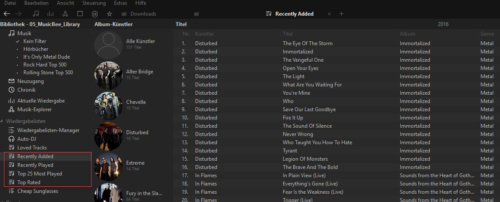
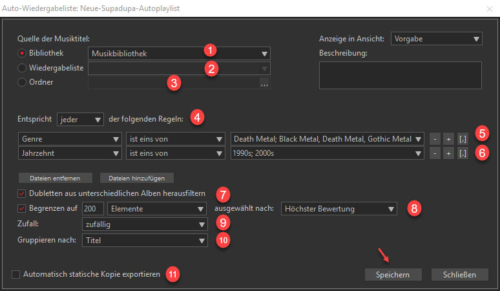
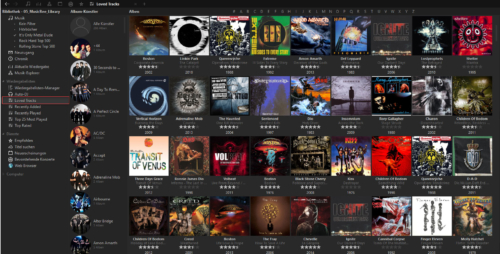
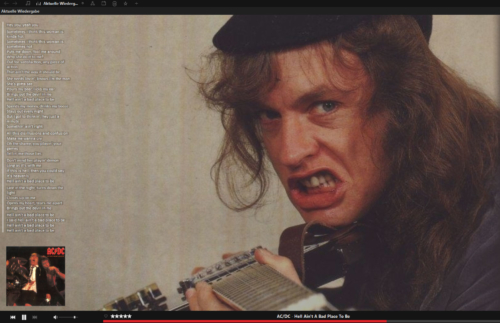
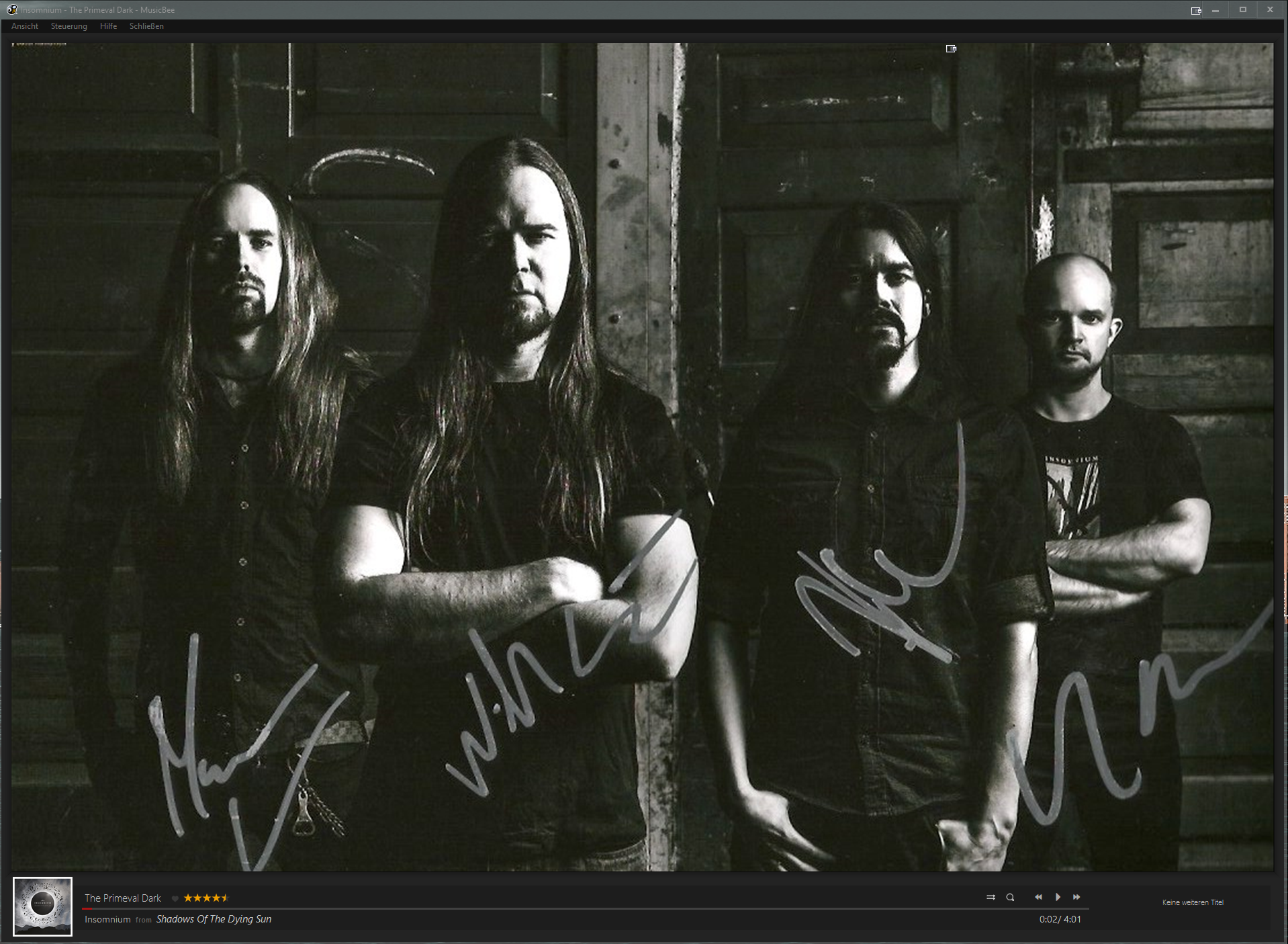
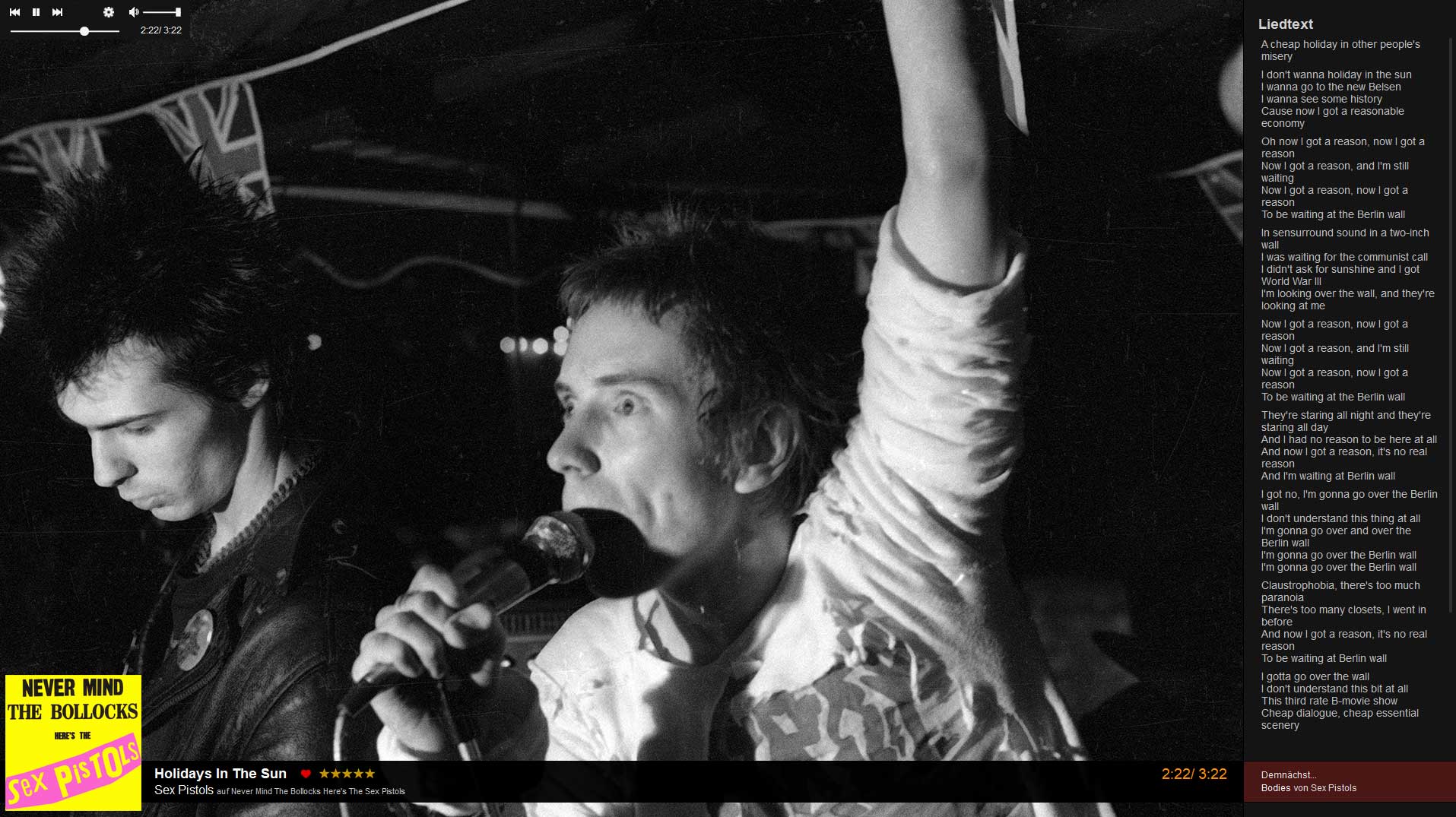

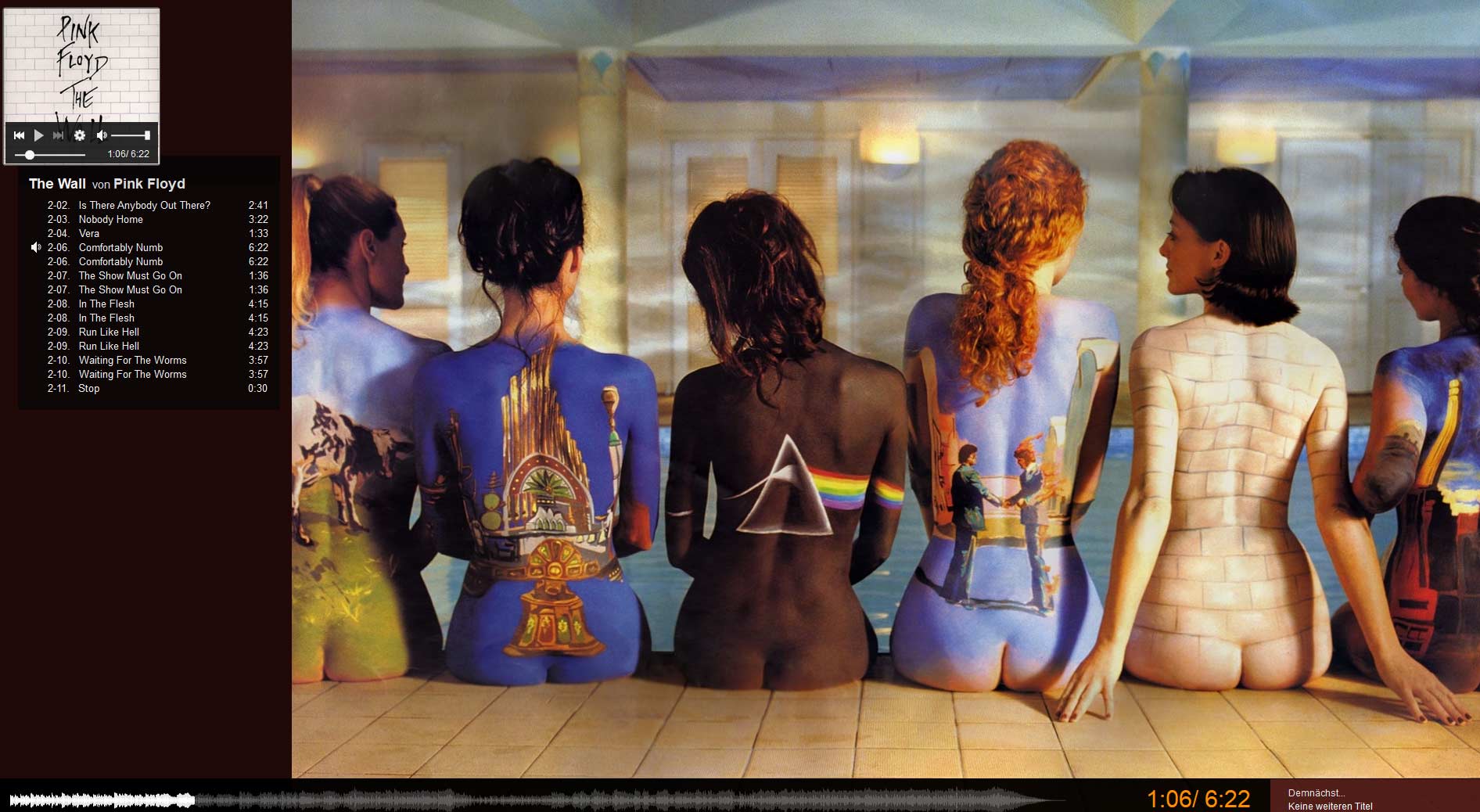

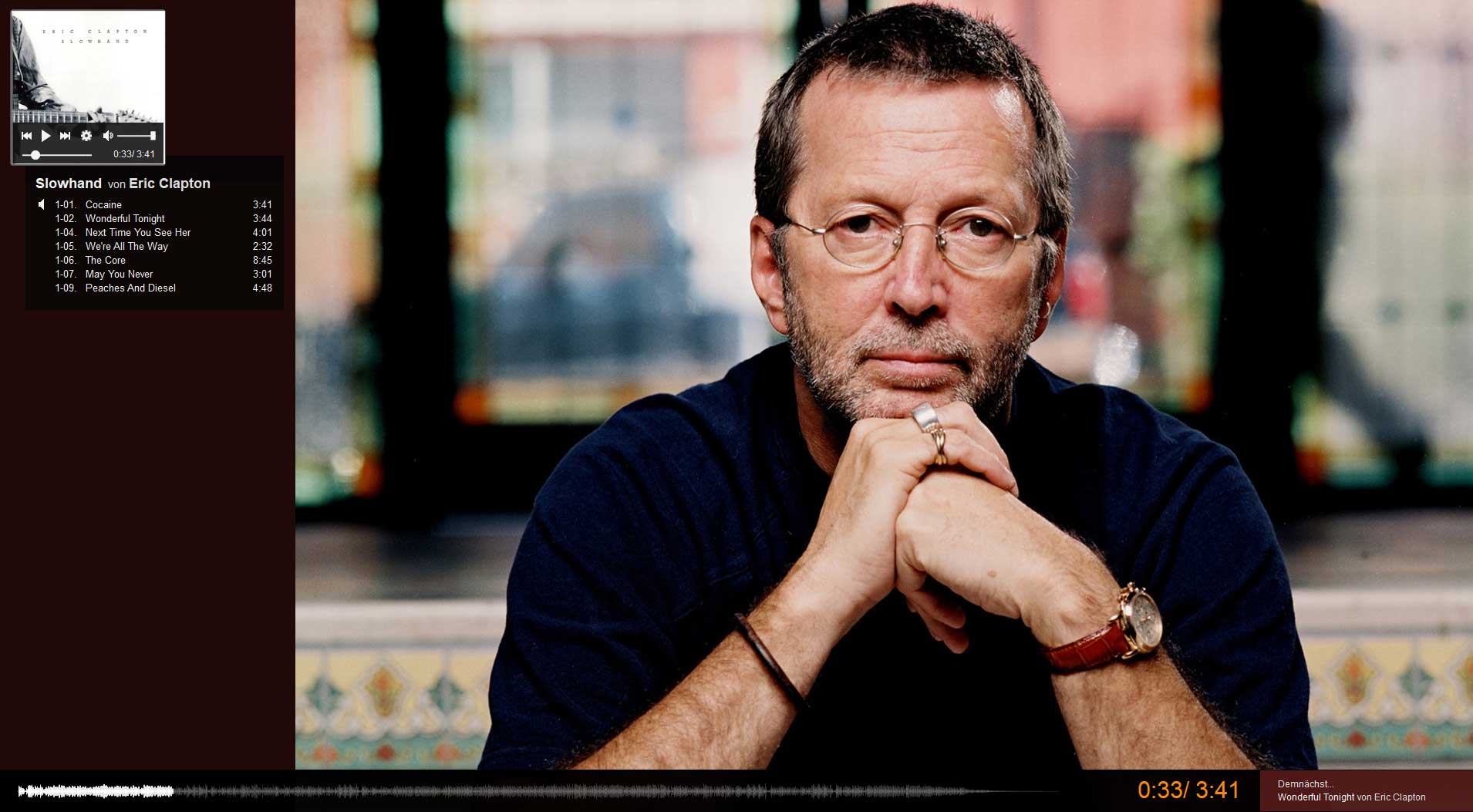

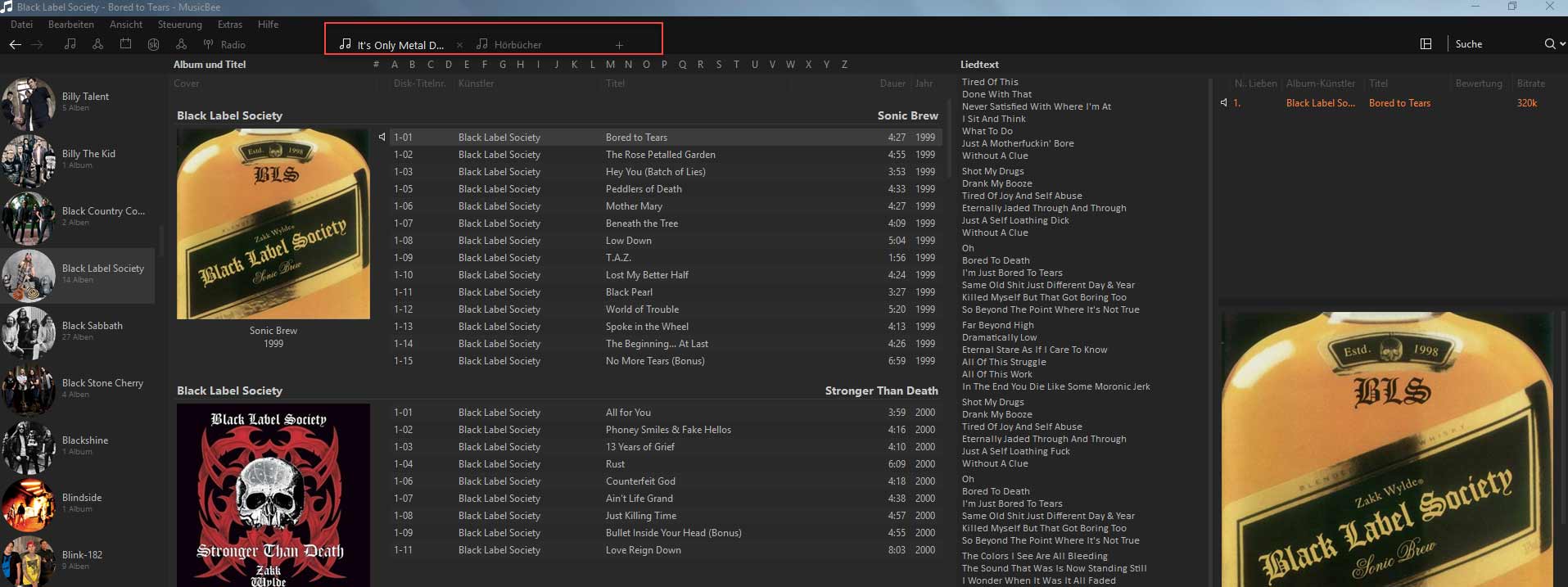



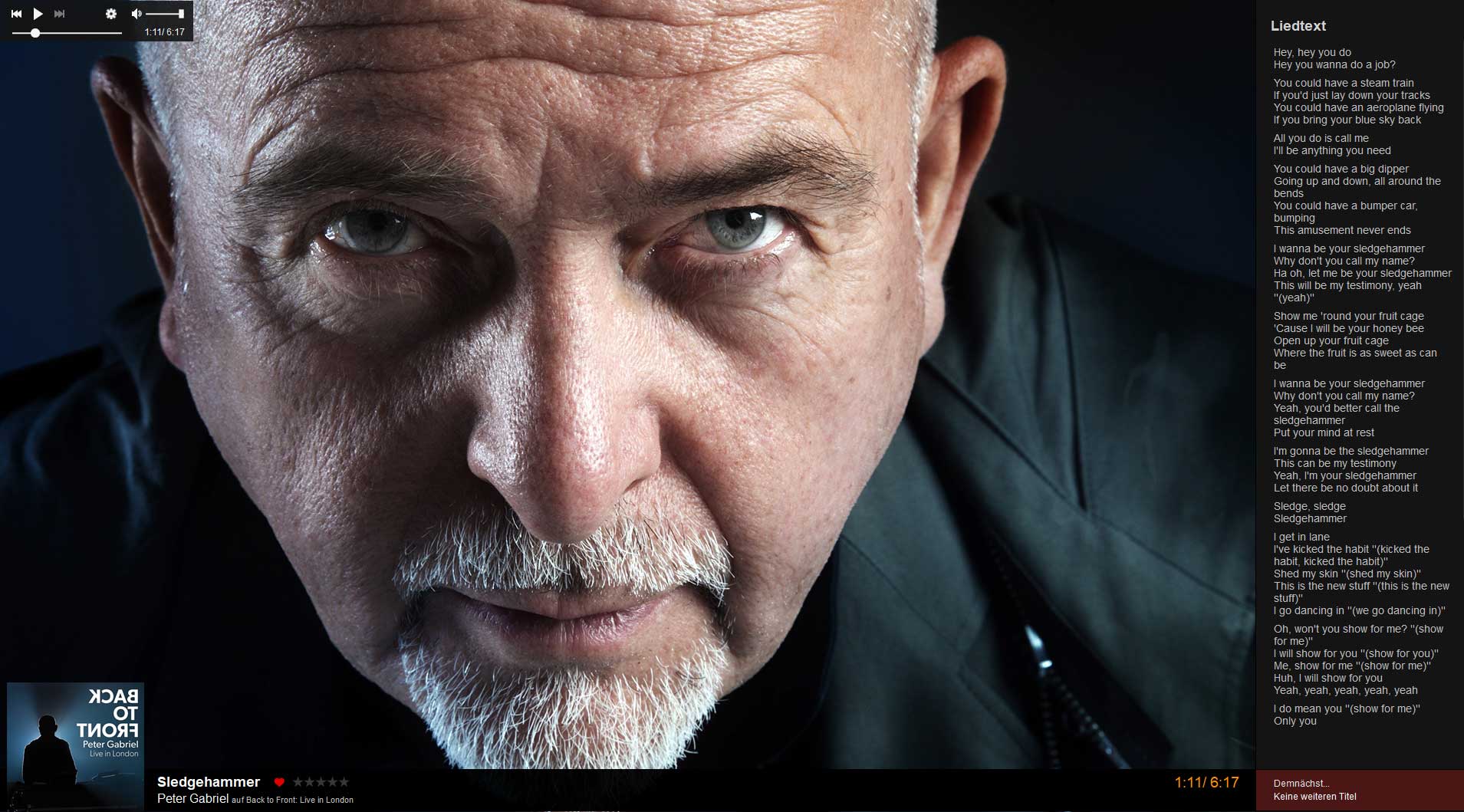
Seit einigen Tagen kann ich in der Playlistenansicht die einzelen Titel nicht mehr per Drag and Drop verschieben. Es erscheint ein kleines MB Symbol. Was kann ich tun?
Hi Peter,
kann ich so nicht nachvollziehen Was ist das für eine Playliste, automtomatisch durch MB generiert oder selbst erstellt? Und du versuchst mit Dag’n Drop die Abspielreihenfolge zu ändern, richtig?
Hallo Jörg
gibt es eine Druck möglichkeit oder import in Excel von meiner Playlist? oder einzelnn Alben?
Lege gerne eine Liste aus damit die Leute wissen was für Musik sie sich wünschen können.
Wir Tanzen gerne gemeinsam und so habe ich eine Playlist mit der Musik zu unseren Tänzen gemacht und damit nicht alle vor den PC abhängen gebe ich gerne etwas zum Blättern raus.
Einen schönen Tag noch.
Gruß Manuela
Hallo Manuela,
eine Funktion die Musikbibliothek direkt an den Drucker zu senden gibt es momentan nicht, ist aber wohl auf der Liste der angefragten Funktionsupdates. Eine Liste aller Musikdateien (zB. innerhalb einer Playlist) kann man aber trotzdem ausdrucken. Dazu einfach alle Musikstücke bzw. alle Musikalben markieren, dann Rechtsklick -> dann “Senden an” ->Zwischenablage. Dann zB ein Notepad oder Excel aufmachen und alles einfügen. Voila!
Hallo Jörg,
hab lange nach einer Alternative für meine innig geliebte Musicmatch Jukebox gesucht und bin mit MB einigermaßen fündig geworden. Ist allerdings ein sehr großes und in mancherlei Hinsicht nicht einfach zu bedienendes Programm. Mein aktuelles Problem betrifft eine durch den Auto DJ erstellte Playlist. Hinzufügen von Titeln ist kein Problem. Das Löschen daraus schon. Zumindest für mich. Die DEL-Taste erfüllt irgendwie nicht den Zweck. Und mit der rechten Maustaste habe ich auch meine Probleme. Ich habe immer den Eindruck MB löscht Titel, aber nicht die die ich markiert habe. Irgendwie verschwinden Titel über der Markierung oder darunter. Vorher habe ich dieListe allerdings erst nach Künstlern sortiert.
Ansonsten tolle Seite und großes Lob für die Arbeit.
Viele Grüße
Peter
Hallo Peter,
danke für den Kommentar und das Lob, heimse ich gerne ein Also ich habe das gerade versucht das Problem bei mir zu reproduzieren und es will mir nicht so recht gelingen. Habe wie im Screenshot sichtbar eine Auto DJ Liste, per Panel-Anordnung im Hauptpanel nur als „Titel“ mit einem mittelgroßen Cover anzeigen lassen, auch diese habe ich Künstler sortiert.
Wenn ich jetzt einen Titel aus dieser Liste lösche (mit „DEL“ oder per Rechtsklick ->“Entfernen“) dann fragt MB ob der Titel nur aus der Wiedergabeliste gelöscht werden soll, oder aber aus der Wiedergabeliste und auch die Datei. Logischerweise nur aus der Playliste entfernen und dann passiert bei mir genau das was man auch erwarten würde. Dieser eine Titel verschwindet aus der Playliste, keiner darüber und/oder darunter. Vielleicht lässt du dir mal deine Playlist im Hauptpanel auch mal in dieser Ansicht anzeigen und versuchst es nochmal?
Möglicherweise gibt es Ansichten und Sortierungen die nach dem Löschen eines Titels aus der Playlist eher verwirrend daherkommen? Falls ja, lass uns versuchen das Problem einzugrenzen -> welche Ansicht nutzt du für die Playlisten?
Hoffe es hilft schon mal.
Viele Grüße
Joerg
Hallo Jörg,
Wollte mich erstmal für deine großartige Arbeit bedanken, hat mir sehr viel geholfen.
Allerdings habe ich ein kleines Problem. Ich habe einen neuen Computer, und somit natürlich erst mal Musicbee installiert und die Playlisten eingelesen. Nun heist es aber: der Track soundso konnte nicht gefunden werden, obwohl alle Lieder ebenfalls auf dem Computer sind. Hast du eine Idee was ich falsch gemacht habe? Kann ich das noch retten?
Viele Grüße,
Tobi
Hallo Tobi,
gern geschehen
Ich kann bei derartigen Problemen leider immer nur mutmaßen wenn du mir nicht das volle Bild gibst. Ich weiß nicht wo die Musikdateien mal lagen und wo genau sie jetzt liegen. Ich weiß natürlich auch nicht was genau du mit „ich habe die Playlisten eingelesen“ meinst? Noch weiß ich welche Installationsmethode du vorher/jetzt verwendest (Portable/Regulär).
Keine Angst, retten kannst du das auf jeden Fall. Sehe nur zu das die jeweiligen Musikdateien wirklich auch an dem exakt gleichen Ort erreichbar sind wie vorher (Festplattenverzeichnis, Netzlaufwerk Pfad etc.)
Falls du alleine nicht klarkommst versuche ich gerne zu helfen, aber gib mir bitte Input.
Viel Erfolg
Joerg
dass vür ….is für….
Vielen Dank vür deine Klasse arbeit Jörg,
Du hast mir sehr geholfen, Super gut beschrieben und anschaulich !
Ohne deine beschreibung hätte ich wohl ein paar Tage länger gebraucht….;-)
Hallo Jogiwahn,
danke für den netten Kommentar und schön, dass der Artikel ein wenig helfen konnte.
Stay tuned.
Beste Grüße
Joerg
UPnP-DLNA Plugin:
Habe „mb_Upnp.dll“ unter „…/MusicBee/Plugins/mb_Upnp“ installiert und „MusicBee“ neu gestartet.
Nun weiß ich nicht, wie ich meinen Renderer „RAUMFELD connector 2“ auswählen kann, um die Musik dorthin zu streamen. Vielleicht kann mir jemand helfen…
Hallo audiophi02,
wenn du das plugin installiert und MB neu gestartet hast solltest du auf jeden Fall das aufpoppende Windows Firewall Fenster mit „Zugriff Gestatten“ versehen, sonst funkt die Windows Firewall dazwischen. Ich habe jetzt keinen „Raumfeld“ sondern einen Pioneer TX-NR414 Verstärker, kann hier also nur erklären was ich in dieser Konstellation gemacht habe, damit ich von MusicBee auf den Verstärker streamen kann.
1) In den Plug-In Settings „enable MusicBee to play to a UPnP device“ und damit es auch anders herum funktioniert „enable UPnP device to browse and play…“
2) Bei DLNA device profiles das „UPnPlay“ profil ausgewählt und so eingestellt (siehe screenshot1)
3) Nun in den Einstellungen bei „Player“ den TX-NR414 auswählen. Wenn der da nicht auftaucht, MB und/oder TX-NR414 nochmal schliessen und wieder starten.
4) Alternativ kann man die „Ausgabe“ auch per Rechtsklick im Hauptpanel auf der Playerleiste hervor holen.
Falls MB nichts abspielt auf jeden Fall mal ein anderes DLNA Profil versuchen z.B das „Generic Device“ und auch erst einmal als „MP3“ ausgeben.
Viel Erfolg und würde mich freuen wenn du kurz Rückmeldung geben könntest ob und wie es bei dir funktioniert hat.
Beste Grüße
Joerg